« Bonjour, j'ai un petit souci mon pc acer aspire 5000 ne dectecte plus mon Iphone. La premiere fois que je l'ai branché dans mon pc il l'a detecté mais plus maintenant. Donc que faire ? » - Depuis le forum du CCM
Voici un segment extrait depuis la question d'une internaute sur le forum du CCM. Parfois, vous pouvez rencontrer le problème similaire. Lorsque vous voulez gérer les fichiers de votre iPhone avec iTunes, il vous faut connecter votre appareil à l'ordinateur. Si vous rencontrez le problème que l'ordinateur ne reconnaît pas iPhone lors de la connexion de l'iPhone, continuez de lire cet article pour trouver les solutions.

Astuce 1. Vérifier le câble USB
Ce serait mieux d'utiliser le câble USB original pour connecter votre iPhone à l'ordinateur. Si vous rencontrez un problème de connexion, essayez un autre câble pour vérifier si c'est le problème du câble.
 Enlever le Code de Verrouillage
Enlever le Code de Verrouillage
Astuce 2. Changer de port USB
Normalement, il existe plusieurs ports USB sur votre ordinateur. Débranchez d'autres périphériques connectés à votre ordinateur. Essayez chaque port USB pour connecter votre iPhone à l'ordinateur. C'est possible que le premier port USB que vous utilisez est endommagé.
 Changer de port USB
Changer de port USB
Astuce 3. Faire confiance à l'ordinateur
Si vous voulez seulement charger votre iPhone, il suffit de connecter iPhone à l'ordinateur avec un câble USB sans autorisation. Alors, si vous voulez accéder aux données dans l'appareil, il faut faire confiance à l'ordinateur sur l'écran de votre appareil. Attendez un peu pour l'apparition du message pop-up sur votre iPhone après l'avoir connecté.
Il faut déverrouiller iPhone pour le connecter, voici le tutoriel sur comment faire si le mot de passe iPhone est oublié.
Astuce 4. Allumer ou redémarrer votre iPhone
Assurez que votre iPhone est allumé. S'il est déjà allumé, comme des programmes peuvent empêcher la connexion de l'appareil iOS, débranchez l'iPhone depuis l'ordinateur. Éteignez-le et redémarrez-le. Enfin, rebranchez l'appareil à l'ordinateur.
 Éteindre iPhone
Éteindre iPhone
Astuce 5. Redémarrer l'ordinateur
Si votre ordinateur est bloqué au cours de la connexion, vous pouvez le redémarrer. Lorsque le souris ne marche plus, vous pouvez faire le redémarrage forcément par maintenir le bouton Power de votre ordinateur.
Astuce 6. Vérifier la mise à jour du logiciel de l'iPhone
iPhone renouvelle régulièrement son logiciel. Ce serait mieux de mettre à jour le logiciel de votre iPhone vers la dernière version qu'il supporte. Pour vérifier la mise à jour, accédez à Réglages > Général > Mise à jour logicielle. S'il existe un logiciel accessible à mettre à jour, installez-le.
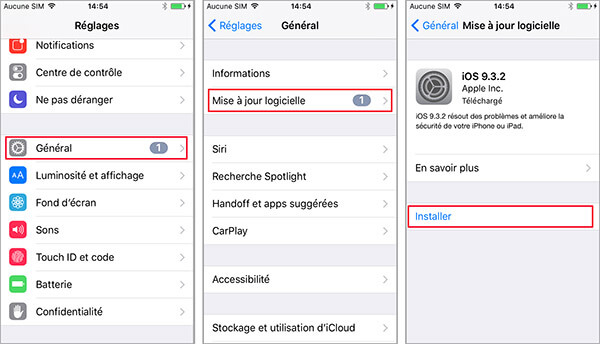 Mettre à jour iOS
Mettre à jour iOS
Astuce 7. Vérifier la mise à jour des pilotes Windows
Les pilotes sur Windows sont nécessaires pour reconnaître iPhone pour l'ordinateur. S'il existe un problème de l'installation du pilote ou il faut le mettre à jour, votre ordinateur peut ne pas reconnaître votre iPhone. Voici le tutoriel de résoudre ce problème :
Étape 1 Cliquez sur Démarrer dans le coin en bas à gauche, sélectionnez Réglages > Mise à jour et sécurité.
Étape 2 Choisissez Résoudre les problèmes > Matériel et périphériques. Si c'est bien un problème de mise à jour des pilotes, vous recevrez une demande la faire.
 Mise à jour des pilotes Windows
Mise à jour des pilotes Windows
Astuce 8. Lancer votre anti-virus
Certains virus peuvent également empêcher la connexion entre l'ordinateur et iPhone. Ainsi, vous pouvez lancer et exécuter le logiciel anti-virus sur votre ordinateur pour tuer les virus potentiels.
Astuce 9. Vérifier la dernière version de l'iTunes
Si l'iPhone n'apparaît pas dans iTunes, le problème peut résulter du fait que l'iTunes installé sur votre ordinateur n'est par la dernière version, vous pouvez visiter le site officiel de l'Apple pour mettre à jour iTunes.
 Rechercher les mises à jour de l'iTunes
Rechercher les mises à jour de l'iTunes
Astuce 10. Vérifier la dernière version du PC Windows
Vérifiez et mettez à jour le système d'exploitation de votre PC est aussi une solution possible pour résoudre ce problème.
Astuce 11. Réinstaller le pilote Apple Mobile Device USB
Lorsque vous connectez votre iPhone à l'ordinateur, le pilote Apple Mobile Device USB va être installé sur votre ordinateur automatiquement, ce qui est aussi nécessaire pour connecter votre appareil iOS à l'ordinateur. S'il existe un problème sur ce pilote, suivez l'article sur comment résoudre les problèmes sur Apple Mobile Device USB.
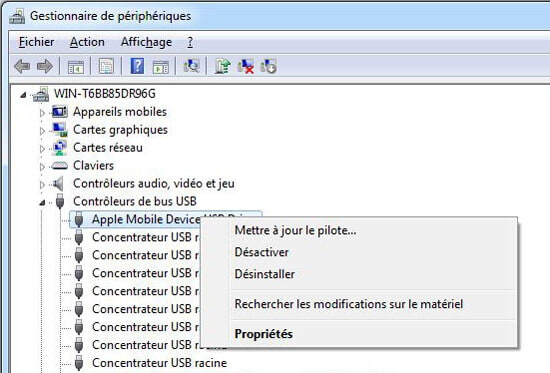 Réinstaller le pilote Apple Mobile Device USB
Réinstaller le pilote Apple Mobile Device USB
Astuce 12. Solution Ultime - Réparer le système de votre iPhone avec un logiciel tiers
Certains bugs du logiciel peuvent entraîner un problème de connexion, comme utilisateur commun de l'iPhone, c'est difficile pour vous de les trouver. S'il existe un problème sur le système iOS, il faut faire appel à un logiciel de restauration professionnel. Ici, nous vous recommandons FoneLab Restauration de Système iOS. Maintenant, téléchargez et installez ce programme sur votre ordinateur et faites un essai gratuit en suivant le guide ci-dessous.
FoneLab Restauration de Système iOS
- Réparer le problème du système de l'appareil iOS, tels que le mode de récupération, le mode DFU, l'écran blanc, iPhone bloqué le logo Apple, etc.
- Prendre en charge tous les modèles appareils iOS, y compris iPhone 16, iPad, iPod.
- Deux mode de réparation : Mode standard et Mode avancé. Le mode standard n'entraînera aucune perte de données.
Étape 1 Ouvrir Restauration de Système iOS
Exécutez FoneLab et connectez votre iPhone à l'ordinateur. Tapez OK sur votre appareil pour lui faire confiance à l'ordinateur. Sélectionnez le module Restauration de Système iOS.
 Démarrer le Restauration de Système iOS
Démarrer le Restauration de Système iOS
Étape 2 Passer iPhone en mode DFU ou récupération
Cliquez sur Démarrer pour commencer l'opération de réparer le système iOS. Il faut passer votre iPhone en mode DFU ou récupération pour réparer le système. Si votre appareil n'est pas dans un de ces deux modes, cliquez sur le bouton Question et suivez le guide sur l'interface pour entrer dans le mode de réupération ou DFU.
 Entrer dans le mode de récupération
Entrer dans le mode de récupération
Étape 3 Réparer le système iPhone
Et puis, sélectionnez le type et le modèle de votre iPhone. Enfin, cliquez sur Réparer pour télécharger le firmware correspondant. Après le téléchargement, le programme va commencer à réparer le système iOS automatiquement.
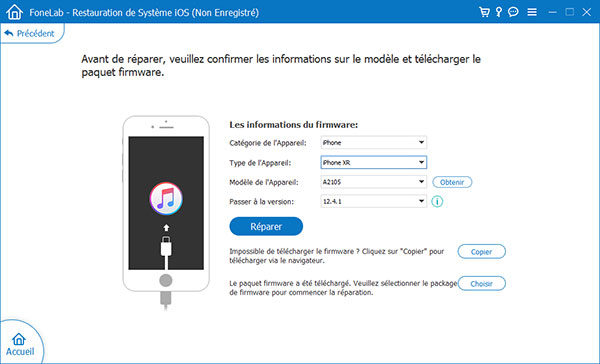 Télécharger le firmware
Télécharger le firmware
Conclusion
Dans cet article, nous vous avons présenté 12 astuces pour résoudre le problème « Mon ordinateur ne reconnaît pas mon iPhone ». Vous pouvez essayer ces méthodes, si vous avez d'autres façons, merci de nous les partager dans la zone de commentaire ci-dessous.
Que pensez-vous de cet article ?
Note : 4,8 / 5 (basé sur 157 votes)
 Rejoignez la discussion et partagez votre voix ici
Rejoignez la discussion et partagez votre voix ici






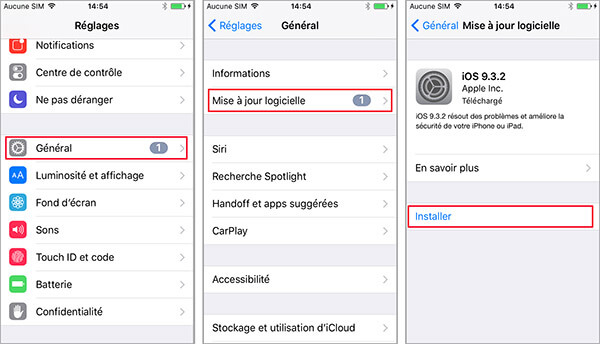


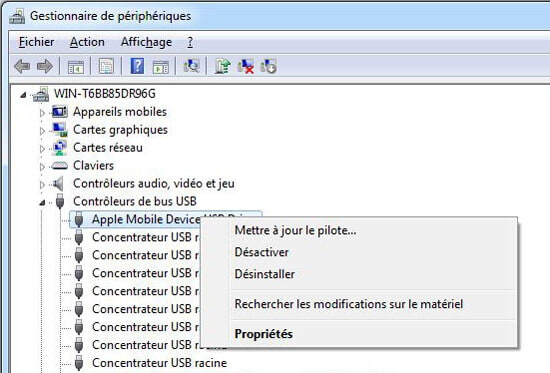


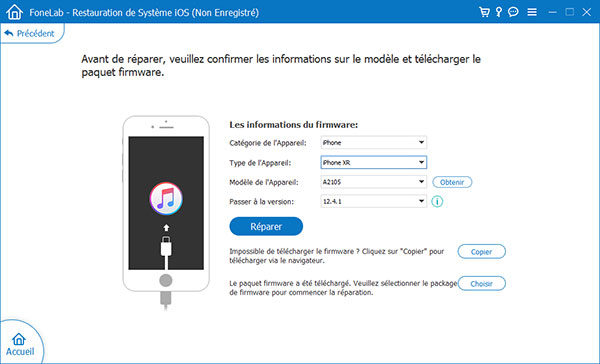
 iTunes ne reconnaît pas iPhone
iTunes ne reconnaît pas iPhone Comment réinitialiser iPhone
Comment réinitialiser iPhone Sauvegarder iPhone sur iTunes
Sauvegarder iPhone sur iTunes
